
Uchebnoe_posobie_Inventor_2009_11_10_1
.pdf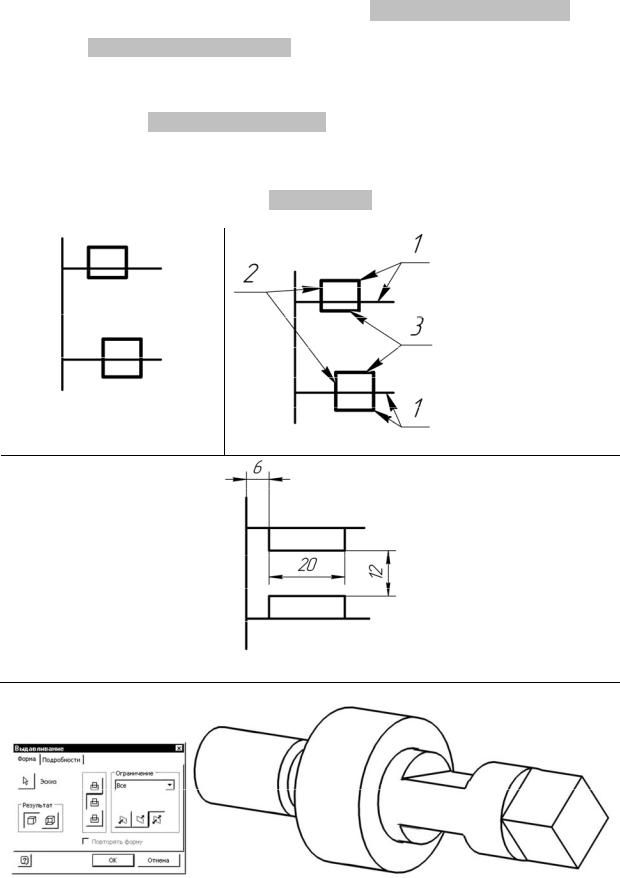
3)Элемент Лыска
•Применяем режим Эскиз на основную рабочую плоскость XZ.
•Из Панели инструментов выбираем команду Проецировать поверхность.
Командой Проецировать поверхность получено сечение модели детали в основной рабочей плоскости XZ, необходимое в дальнейшем для наложения зависимостей и простановки размеров.
•Примитивом Прямоугольник: 2 точки строим два прямоугольника (рис. 144).
•Накладываем зависимости, как показано на рис. 145.
•Ставим размеры (рис. 146).
•Завершаем режим Эскиз.
•Применяем базовую операцию Выдавливание к контуру (рис. 147).
Зависимости:
1 – Совмещение
2 – Вертикальность
3 – Равенство
Рис. 144
Рис. 145
Рис. 146
Рис. 147 81
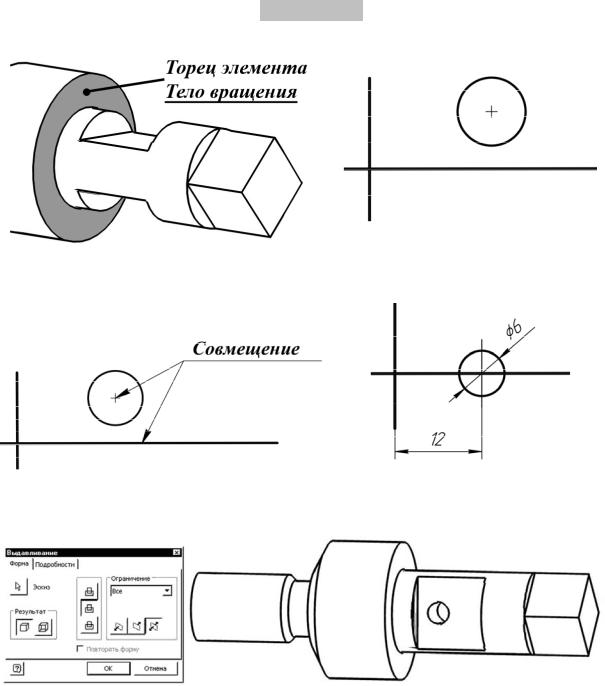
4)Элемент Отверстие
•Применяем режим Эскиз на основную рабочую плоскость XY, проецируем на неё основную рабочую ось X и торец элемента Тело вращения (рис. 148).
•Строим окружность (рис. 149).
•Накладываем зависимости (рис. 150).
•Ставим размеры (рис. 151).
•Завершаем режим Эскиз.
•Применяем базовую операцию Выдавливание (рис. 152).
Рис. 149
Рис. 148
Рис. 150 |
Рис. 151 |
Рис. 152
82
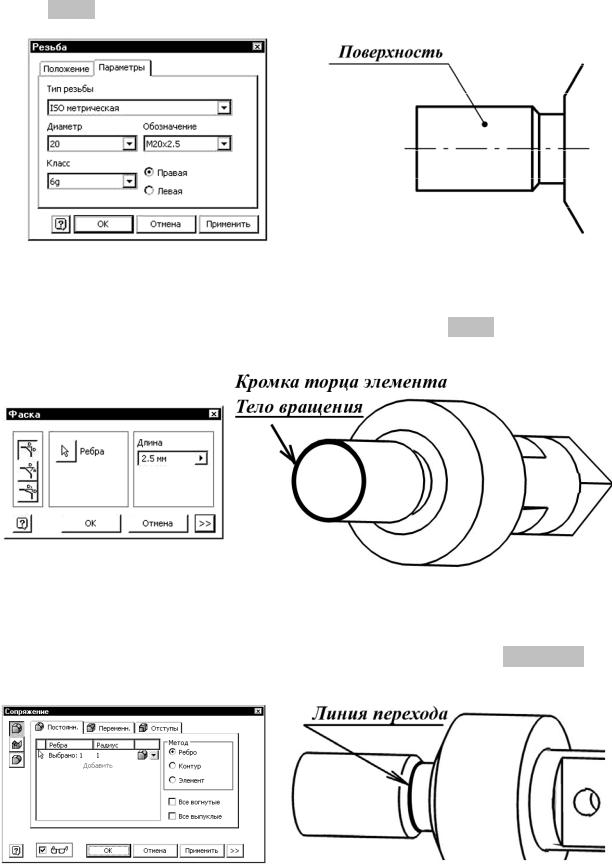
5)Элемент Наружная резьба
•В режиме Модель из Панели построений выбираем конструкционную операцию
Резьба и применяем ее к поверхности элемента Тело вращения (рис. 153).
Рис. 153
6)Элемент Фаска
•В режиме Модель выбираем конструкционную операцию Фаска и применяем ее к кромке торца элемента Тело вращения (рис. 154).
Рис. 154
7)Элемент Скругление 1
•В режиме Модель выбираем конструкционную операцию Скругление и
применяем ее к линии перехода элемента Тело вращения (рис. 155).
Рис. 155
83
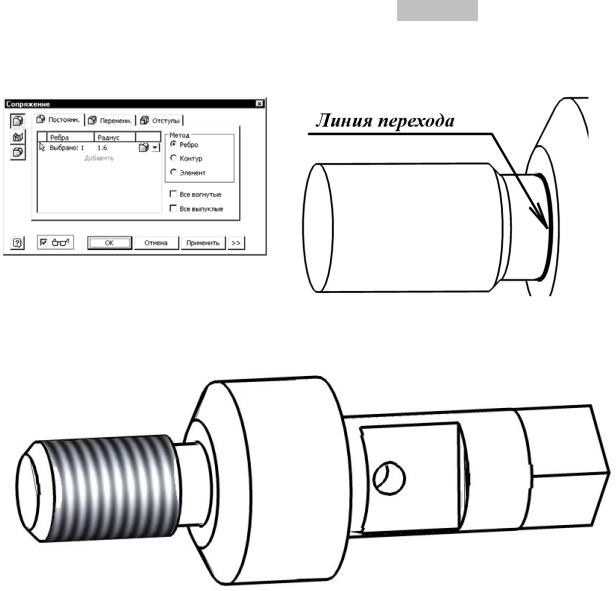
8)Элемент Скругление 2
•Аналогично выбираем конструкционную операцию Скругление и применяем ее к линии перехода элемента Тело вращения (рис. 156).
•Сохраняем файл с моделью детали (рис. 157).
Рис. 156
Рис. 157
84
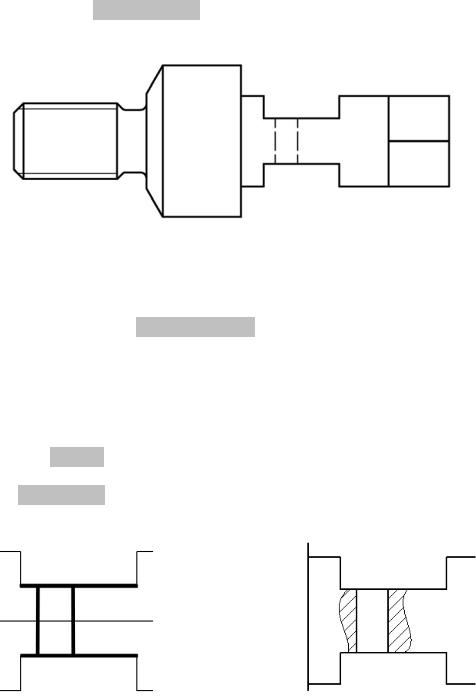
Создание чертежа детали 1) Выбор формата листа и масштаба чертежа
Исходя из габаритных размеров детали, количества изображений, выбираем масштаб чертежа 1:1 и формат листа для чертежа А4.
2) Выбор базового изображения
Предполагается одно изображение – главное (на плоскость, параллельную оси поверхности).
•Выбираем команду Базовый вид…. В диалоговом окошке ВИД ЧЕРТЕЖА в группе
НАПРАВЛЕНИЕ выбираем системный вид СВЕРХУ (рис. 158).
Рис. 158
3) Выполнение разрезов и сечений
На чертеже присутствует только одно изображение детали. Для создания местного разреза при помощи команды Местный разрез необходимо два изображения. Поэтому создадим местный разрез следующим образом.
•Перемещаем линии невидимого контура, показывающие сквозное отверстие, в слой
ВИДИМЫЙ КОНТУР (ГОСТ).
•Применяем режим Эскиз на месте вида СПЕРЕДИ.
•Проецируем в режиме Эскиз геометрию с изображения, как показано на рис. 159.
•Примитивом Сплайн достраиваем контур линии обрыва и перемещаем отрезки кривой линии обрыва в слой ВИДИМЫЕ ТОНКИЕ (ГОСТ).
•Команду Штриховка, применяем к замкнутым контурам.
•Завершаем режим Эскиз (рис. 160).
Рис. 159 |
Рис. 160 |
85
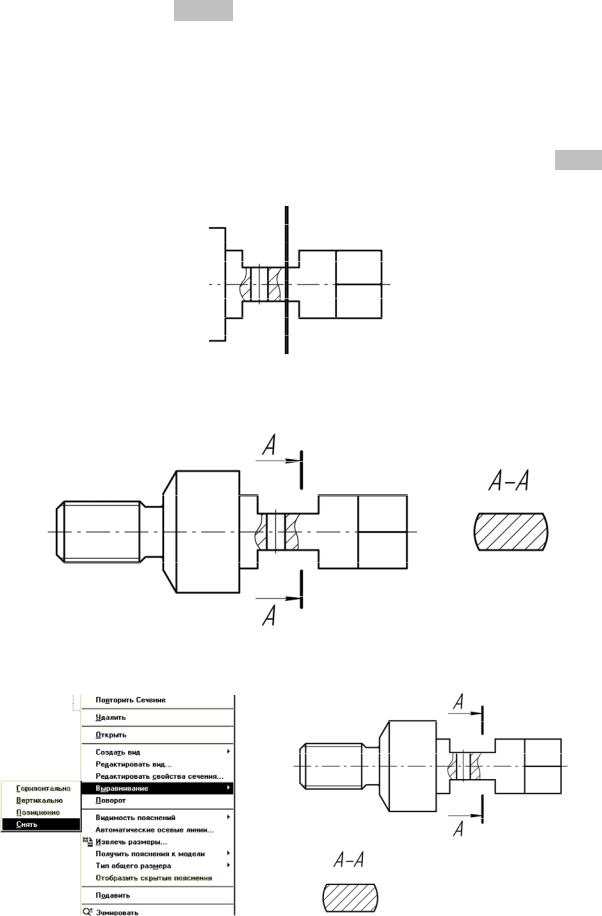
• Выбираем команду Сечение, располагаем секущую плоскость, как показано на рис. 161.
•Задаем необходимые настройки в диалоговом окошке СЕЧЕНИЕ.
Таким образом, создано сечение в проекционной связи с главным изображением (рис. 162). По условию задачи снимем данную связь с изображения сечения и расположим его в любом месте листа.
•Вызываем контекстное меню от изображении сечения и выбираем команду Снять (рис. 163). Затем располагаем изображение на листе формата (рис. 164).
Рис. 161
Рис. 162
Рис. 163 |
Рис. 164 |
86
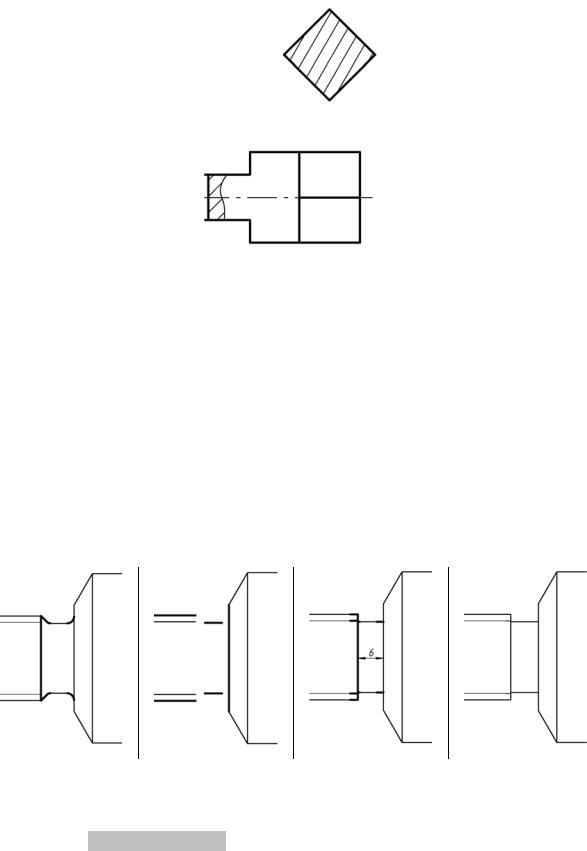
Производим построение вынесенного сечения (рис. 165).
Рис. 165
4) Создание выносного элемента
Проточка на самой модели детали выполнена со всеми скруглениями, поэтому упростим на главном изображении проточку следующим образом.
•Отключаем слой НЕВИДИМЫЙ КОНТУР (ГОСТ).
•На месте вида СПЕРЕДИ перемещаем выделенные кривые (рис. 166) в слой
НЕВИДИМЫЙ КОНТУР (ГОСТ).
•Применяем режим Эскиз на месте вида СПЕРЕДИ
•Проецируем в режиме Эскиз геометрию с изображения, как показано на рис. 167.
•Достраиваем недостающие отрезки (рис. 168) и перемещаем их в соответствующие слои.
•Завершаем режим Эскиз (рис. 169).
Рис. 166 |
Рис. 167 |
Рис. 168 |
Рис. 169 |
На данном этапе переходим к построению выносного элемента.
•Командой Выносной элемент строим изображение выносного элемента (рис. 170).
Изображение выносного элемента так же отображается без упрощений. Вносим корректировки.
87
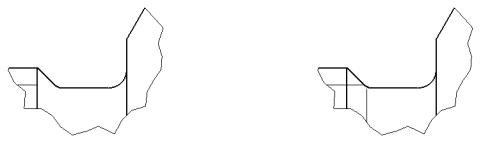
•Достраиваем недостающие отрезки и перемещаем их в слой ВИДИМЫЕ ТОНКИЕ
(ГОСТ).
•Завершаем режим Эскиз (рис. 171).
Рис. 170 |
Рис. 171 |
5) Нанесение размеров
•Проставляем на чертеже размеры.
•Достраиваем осевые линии на чертеже.
6) Заполнение основной надписи
•Заполняем основную надпись.
•Сохраняем файл с чертежом детали.
На этом этапе задача создания чертежа считается выполненной.
88
ПРИЛОЖЕНИЕ
В приложении приведены варианты задач для самостоятельной проработки материала, изложенного в пособии.
КОНТУР
Задача: Построить контур по указанным размерам, затем контур выдавить толщиной
5 мм.
ПРИЗМА
Задача: Требуется построить модель детали, затем создать ее чертеж. На чертеже должны быть три изображения (вид спереди, вид сверху и вид слева) и размеры. Главное изображение оставить такое же, как в условии задачи. Заполнить основную надпись.
ПИРАМИДА
Задача: Требуется построить модель детали, затем создать ее чертеж. На чертеже должны быть три изображения (вид спереди, вид сверху и вид слева), разрезы и размеры. Главное изображение оставить такое же, как в условии задачи. Заполнить основную надпись.
ШАР
Задача: Требуется построить модель детали, затем создать ее чертеж. На чертеже должны быть три изображения (главное, сверху и слева), разрезы и размеры. Главное изображение оставить как в условии задачи. Заполнить основную надпись.
ОСНОВАНИЕ
Задача: Требуется построить модель детали, затем создать ее чертеж. Главное изображение оставить такое же, как в условии задачи. Заполнить основную надпись.
ТЕЛО ВРАЩЕНИЯ
Задача: Требуется построить модель детали, затем создать ее чертеж. Главное изображение оставить таким же, как в условии задачи. Заполнить основную надпись.
89
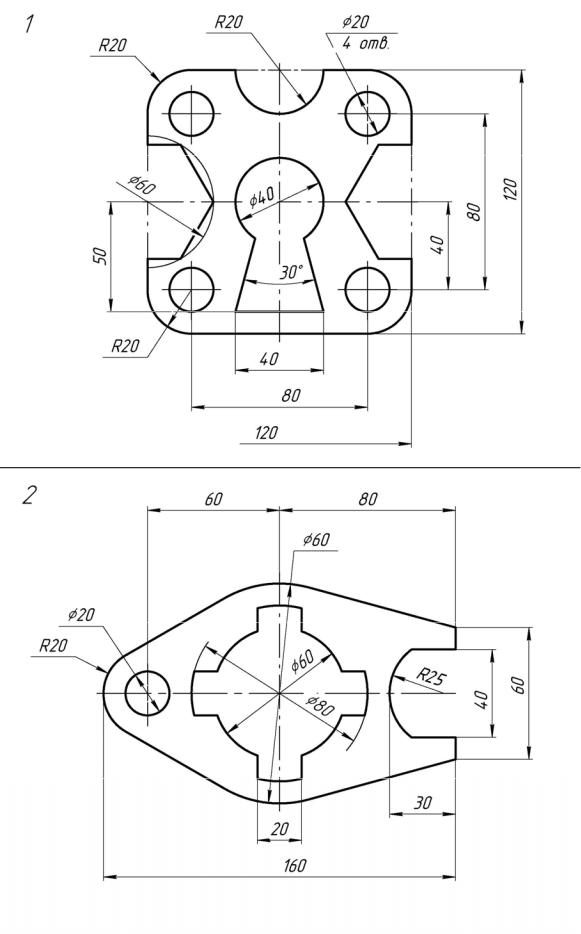
КОНТУР
90
